[무선 라우터] 적응형 QoS - 대역폭 제어기를 설정하는 방법
클라이언트 장치의 속도를 제어하기 위해 대역폭 제어기 설정을 구성하는 방법은 아래 단계를 참조하세요.
1단계: 유선 또는 WiFi 연결을 통해 컴퓨터를 라우터에 연결하고 라우터 LAN IP 또는 라우터 URL https://www.asusrouter.com을 웹 GUI에 입력합니다.
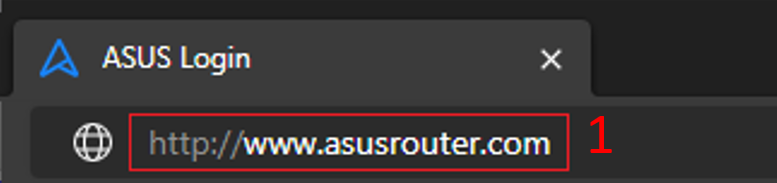
자세한 내용은 라우터 설정 페이지(웹 GUI)로 들어가는 방법은 무엇입니까(ASUSWRT)?를 참조하세요.
2단계: 라우터의 사용자 이름과 암호를 입력하고 로그인합니다.

참고: 사용자 이름 및/또는 암호를 잊어버린 경우 라우터를 공장 기본 상태로 복원하고 설정 작업을 수행합니다.
[무선 라우터] 라우터를 공장 기본 설정으로 초기화하는 방법은 무엇입니까?를 참조하여 라우터를 기본 상태로 복원하는 방법을 확인합니다.
3단계: 적응형 QoS 기능의 QoS 탭으로 이동하여 QoS 유형에서 대역폭 제어기를 선택합니다.
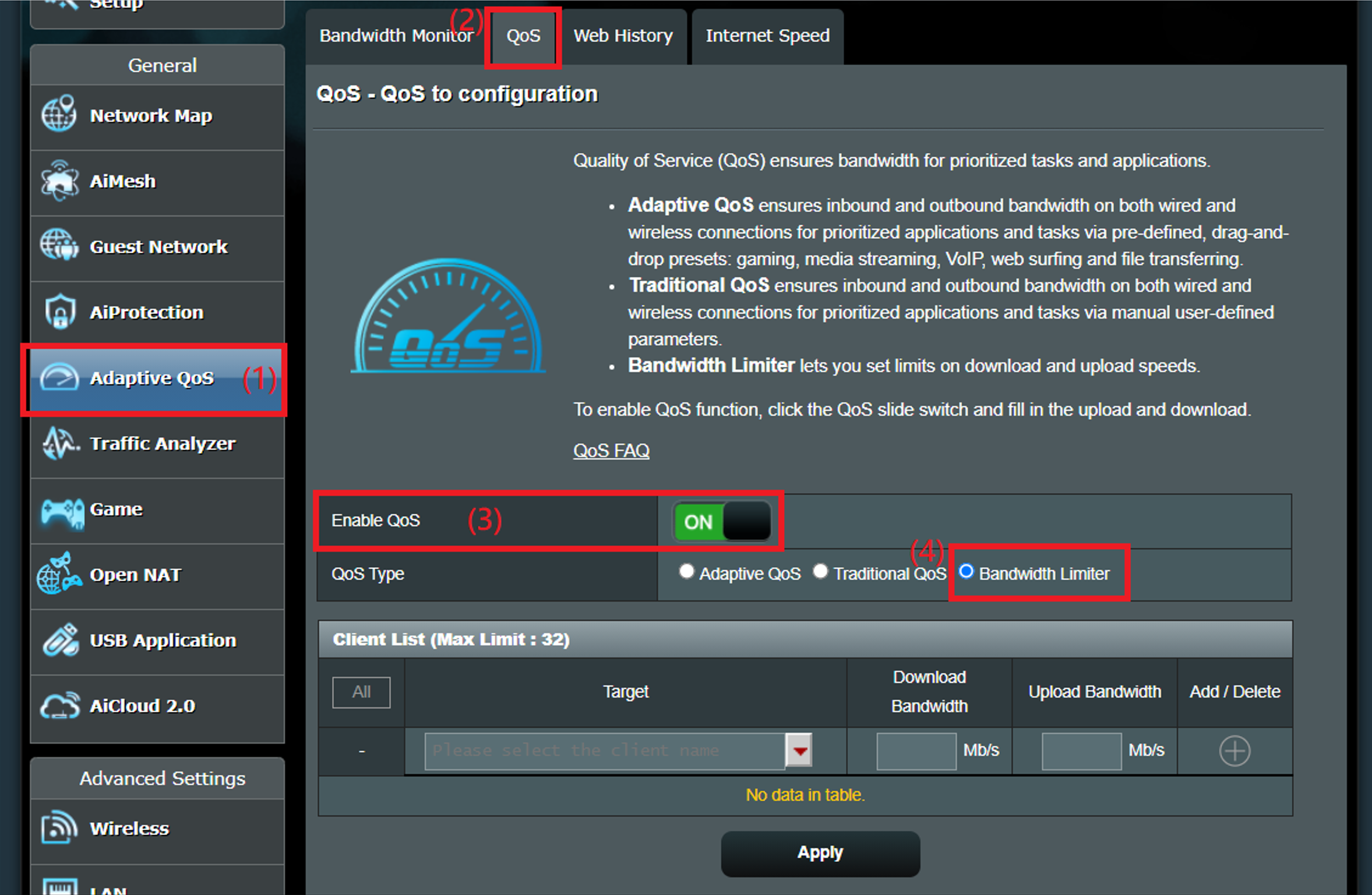
4단계: 대역폭 제어기 페이지에는 제한하고자 하는 장치의 대상을 설정하는 4가지 방식이 있습니다.
장치 IP 주소 및 MAC 주소 정보를 확인하려면 이 FAQ [무선 라우터] ASUS 라우터에 연결된 장치를 확인하는 방법을 참조하세요.
- a. 대상 필드의 드롭다운 메뉴에서 클라이언트 이름을 선택합니다.

- b. 대상 필드에 IP 주소를 입력합니다.
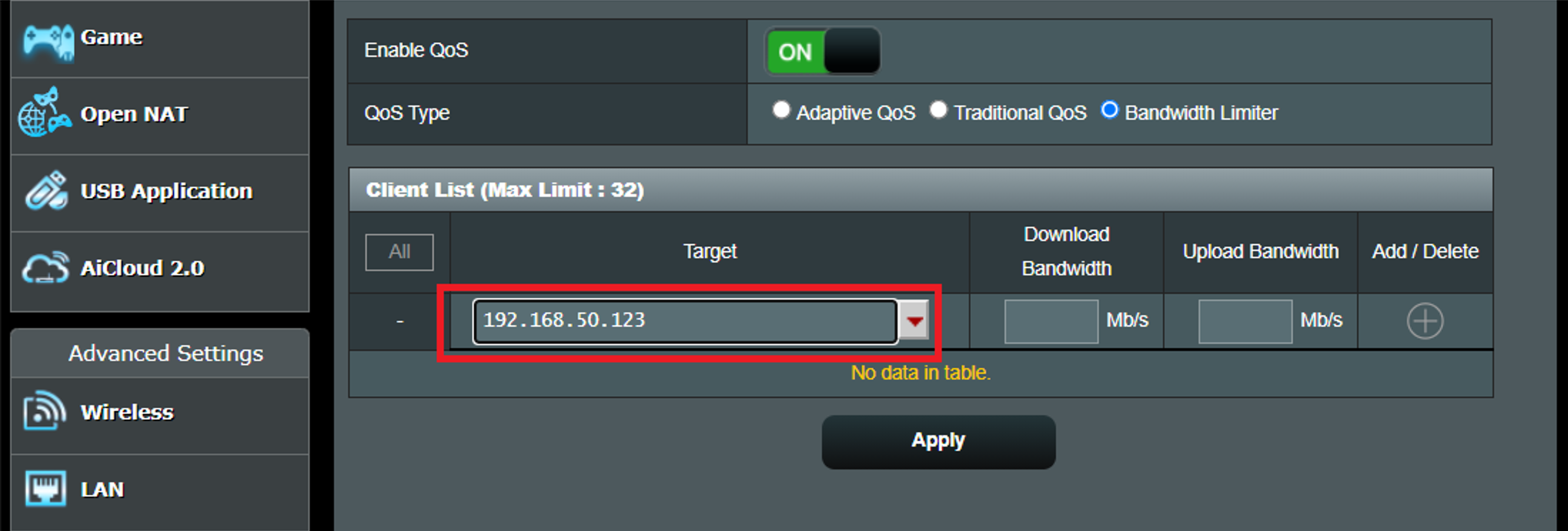
- c. 대상 필드에 IP 범위를 입력하세요(3가지 형식 지원: 192.168.1.2-100, 192.168.1.* 또는 192.168.1.0/24).
참고: 192.168.1.2-100: 이 형식은 펌웨어 버전 3.0.0.4.382.xxxx 이상에서 지원됩니다.
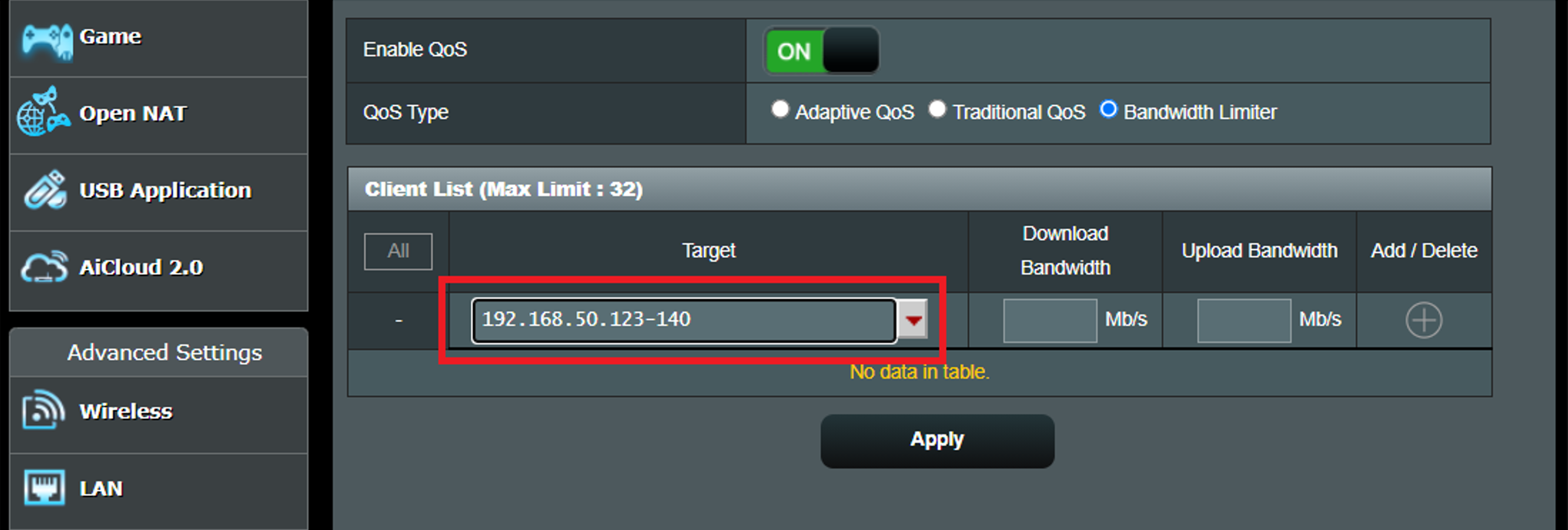
- d. 대상 필드에 MAC 주소를 입력합니다.
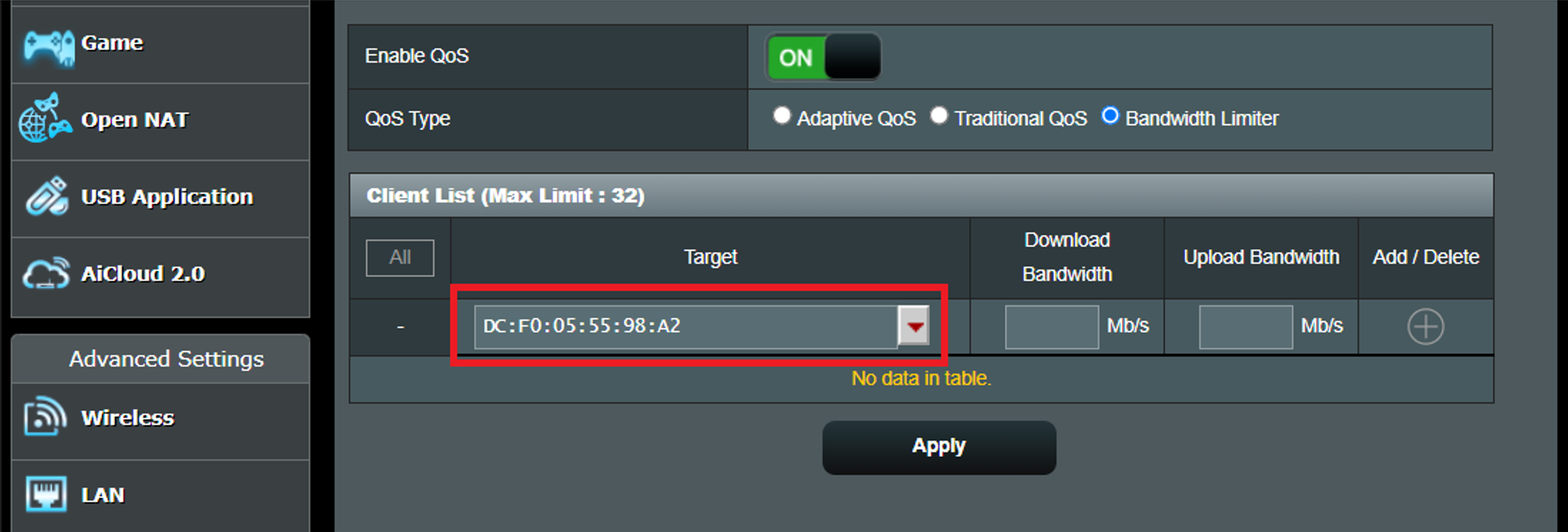
5단계: 클라이언트 장치에 대한 최대 다운로드 및 업로드 대역폭 값을 입력한 다음 "+" 버튼을 클릭하여 규칙을 추가합니다.
6단계: 규칙 구성 후 적용 버튼을 클릭합니다.
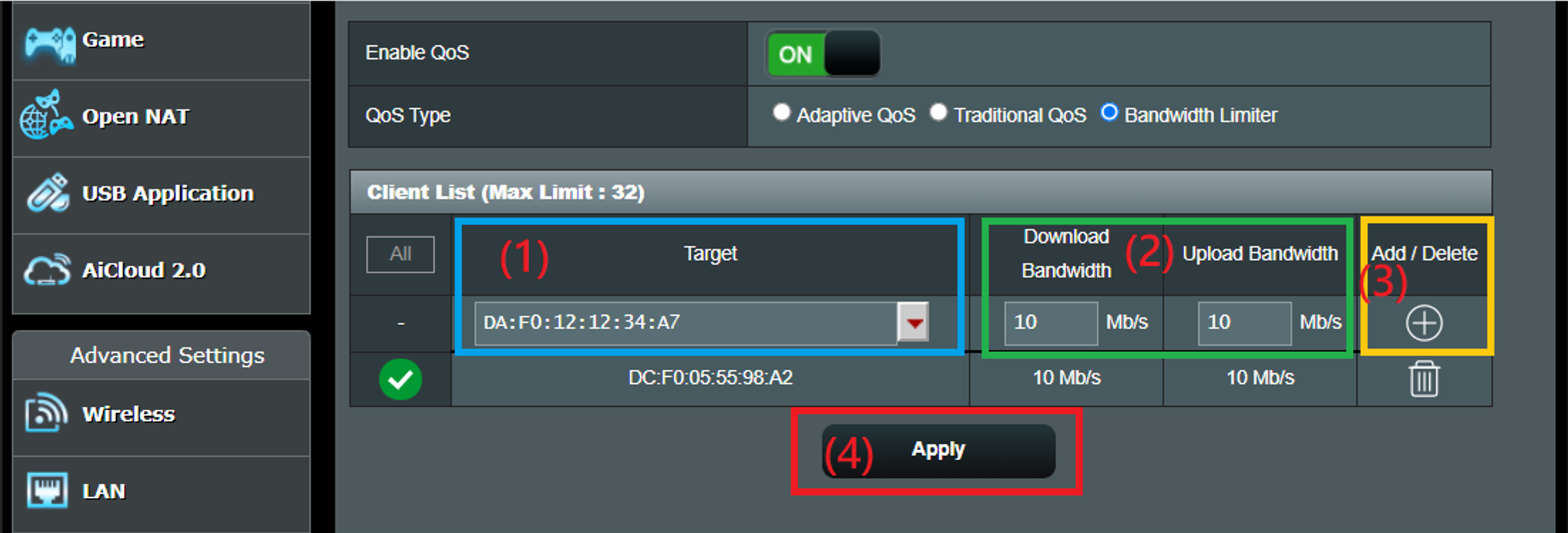
FAQ
1. IPv6를 켜면 대역폭 제어기가 작동을 멈춥니다.
- 대역폭 제어기는 IPv6를 지원하지 않습니다.
2. QoS 대역폭 제어기 및 NAT 가속:
- 대역폭 제어기는 구성된 수치로 인터넷 속도를 일시 중단하는 반면 NAT 가속은 다양한 방법을 사용하여 패킷 전환 속도를 높입니다.
- QoS 대역폭 제어기와 NAT 가속은 동시에 작동할 수 없는 기능입니다. 한 번에 하나의 기능만 작동하도록 선택할 수 있습니다.
- QoS 대역폭 제어기의 올바른 작동을 지원하려면 NAT 가속 기능을 끕니다.
(유틸리티/펌웨어)를 받으려면 어떻게 해야 합니까?
ASUS 다운로드 센터에서 최신 드라이버, 소프트웨어, 펌웨어, 사용자 설명서를 다운로드할 수 있습니다.
ASUS 다운로드 센터에 관한 자세한 정보는 링크를 참조하십시오.